Windows10系统之家 - 安全纯净无插件系统之家win10专业版下载安装
时间:2020-02-07 11:35:13 来源:Windows10之家 作者:huahua
win10右键个性化和显示设置无法打开怎么解决?其实这一般情况下就是系统出现了点小问题,只要修改一下注册表就可以了,想要解决问题的小伙伴快点来看看详细教程吧。
win10右键个性化和显示设置无法打开怎么解决
方法一:
注册表定位至“HKEY_CURRENT_USER\Software\Classes”,在该文件夹中找到“ ms-settings”项,右键进行删除;
PS:由于此操作涉及到修改注册表,建议您先打开注册表、点击左上角文件、导出备份。(Cortana中输入regedit,回车打开注册表)
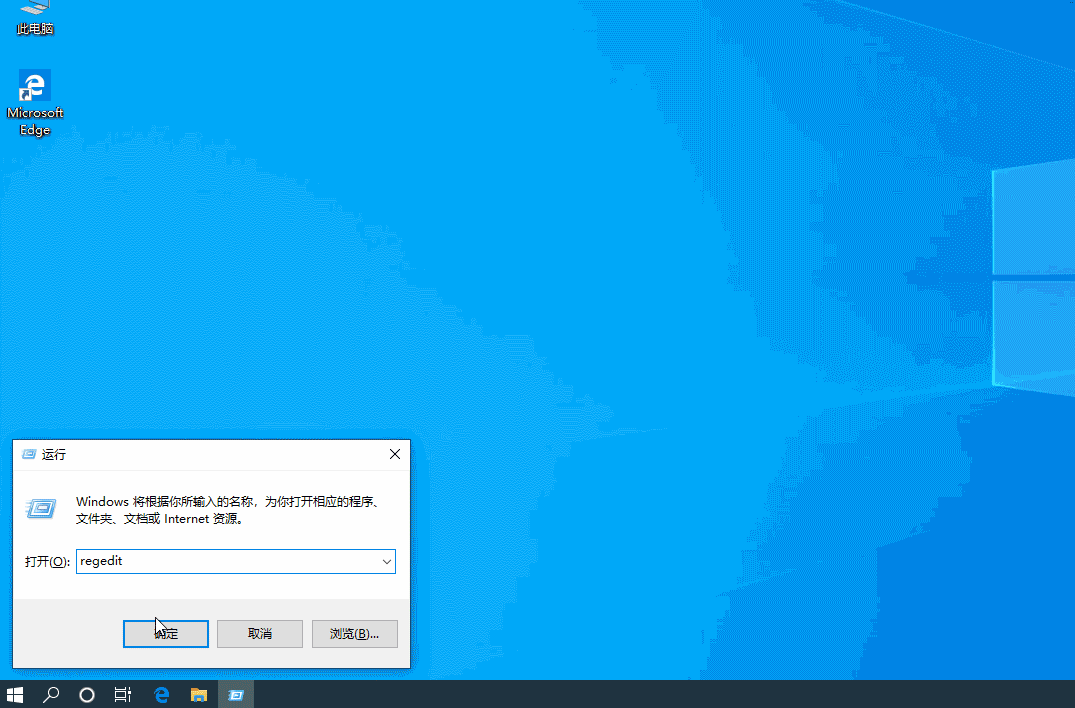
方法二:
停止和卸载所有非必要的软件和程序运作:
1.卸载设备中的第三方安全软件和系统优化软件
2.同时按【Windows 徽标键+R】,输入 【msconfig】,按回车(Enter)
3.点击 【服务】>【隐藏所有 Microsoft 服务】>【全部禁用】
4.启动【任务管理器】,点击 【启动】 选项卡,将所有启动项都禁用
5.重启设备
方法三:
使用《sfc /scannow》和《Dism》自动扫描和修补系统档案,然後再重启电脑:
1. 右键点选桌面左下角Windows图标,选择【Microsoft Powershell(管理员)】
2. 逐一输入以下指令:
Dism /Online /Cleanup-Image /CheckHealth,按回车
Dism /Online /Cleanup-Image /ScanHealth,按回车
Dism /Online /Cleanup-Image /RestoreHealth,按回车
sfc /scannow,按回车
3. 重启电脑
4. 如果出现”有一些文件无法修复“的回报,重复步骤1-3几次
相关文章
热门教程
热门系统下载
热门资讯





























